PhotoShop平面效果图后期处理实例
- 格式:doc
- 大小:5.49 MB
- 文档页数:17
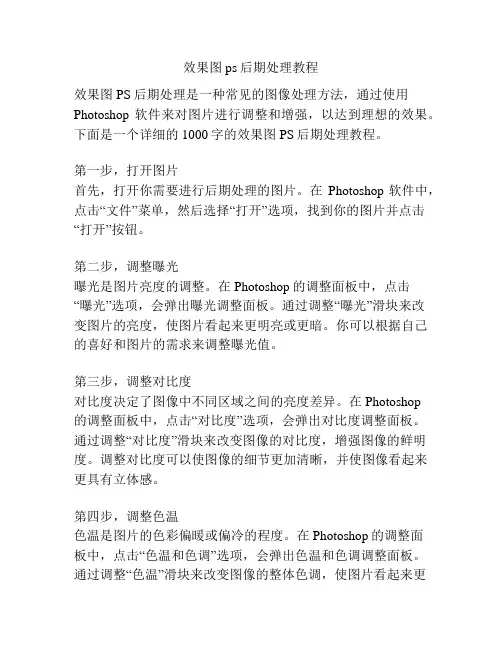
效果图ps后期处理教程效果图PS后期处理是一种常见的图像处理方法,通过使用Photoshop软件来对图片进行调整和增强,以达到理想的效果。
下面是一个详细的1000字的效果图PS后期处理教程。
第一步,打开图片首先,打开你需要进行后期处理的图片。
在Photoshop软件中,点击“文件”菜单,然后选择“打开”选项,找到你的图片并点击“打开”按钮。
第二步,调整曝光曝光是图片亮度的调整。
在Photoshop的调整面板中,点击“曝光”选项,会弹出曝光调整面板。
通过调整“曝光”滑块来改变图片的亮度,使图片看起来更明亮或更暗。
你可以根据自己的喜好和图片的需求来调整曝光值。
第三步,调整对比度对比度决定了图像中不同区域之间的亮度差异。
在Photoshop的调整面板中,点击“对比度”选项,会弹出对比度调整面板。
通过调整“对比度”滑块来改变图像的对比度,增强图像的鲜明度。
调整对比度可以使图像的细节更加清晰,并使图像看起来更具有立体感。
第四步,调整色温色温是图片的色彩偏暖或偏冷的程度。
在Photoshop的调整面板中,点击“色温和色调”选项,会弹出色温和色调调整面板。
通过调整“色温”滑块来改变图像的整体色调,使图片看起来更加温暖或更加冷静。
第五步,调整饱和度饱和度决定了图像中颜色的强度或纯度。
在Photoshop的调整面板中,点击“饱和度”选项,会弹出饱和度调整面板。
通过调整“饱和度”滑块来改变图像的颜色鲜艳度,使图像的颜色更加饱满和生动。
第六步,进行局部调整在以上的调整中,你可能会发现某些区域的效果不够理想,这时你可以使用局部调整工具来进行更精细的处理。
在Photoshop的工具面板中,选择“画笔”工具,并在调整面板中选择你想要调整的处理方式,例如“亮度/对比度”、“色相/饱和度”等。
然后,使用画笔工具来在图片上绘制你想要调整的区域,并进行相应的调整。
第七步,应用滤镜效果Photoshop提供了各种各样的滤镜效果,可以进一步增强你的图片效果。
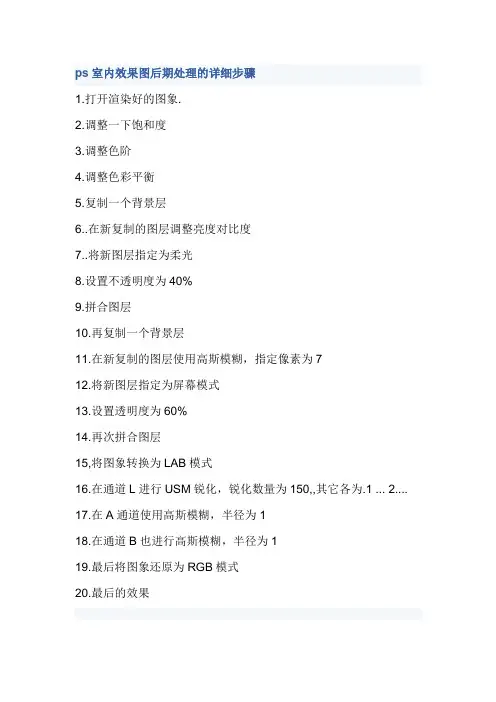
ps室内效果图后期处理的详细步骤1.打开渲染好的图象.2.调整一下饱和度3.调整色阶4.调整色彩平衡5.复制一个背景层6..在新复制的图层调整亮度对比度7..将新图层指定为柔光8.设置不透明度为40%9.拼合图层10.再复制一个背景层11.在新复制的图层使用高斯模糊,指定像素为712.将新图层指定为屏幕模式13.设置透明度为60%14.再次拼合图层15,将图象转换为LAB模式16.在通道L进行USM锐化,锐化数量为150,,其它各为.1 ... 2....17.在A通道使用高斯模糊,半径为118.在通道B也进行高斯模糊,半径为119.最后将图象还原为RGB模式20.最后的效果ps室内效果图后期处理的详细步骤第一步:全图调整:(1)打开渲染好的图象。
(2)调整一下饱和度(Ctrl+U)。
(3)调整色阶(Ctrl+L)。
(4)调整色彩平衡(Ctrl+B)。
(5)全图细部调整。
第二步:复制背景图层(1)复制一个背景层。
(2)在新复制的图层调整亮度对比度(图像-调整-亮度/对比度)。
(3)将新图层指定为柔光(新图层混合模式为“柔光”)。
(4)设置不透明度为40%。
(5)拼合图层。
第三步:再复制背景图层(1)再复制一个背景层。
(2)在新复制的图层使用高斯模糊,指定像素为7。
(3)将新图层指定为屏幕模式(新图层混合模式为“滤色”)。
(4)设置透明度为60%。
(5)再次拼合图层。
第四步:全图细化(1)将图象转换为LAB模式。
(2)在“明度”通道进行USM锐化,锐化数量为150,,其它各为1、2。
(3)在A通道使用高斯模糊,半径为1。
(4)在通道B也进行高斯模糊,半径为1。
(5)最后将图象还原为RGB模式。
(6)最终效果。
以下无正文仅供个人用于学习、研究;不得用于商业用途。
For personal use only in study and research; not for commercial use.仅供个人用于学习、研究;不得用于商业用途。
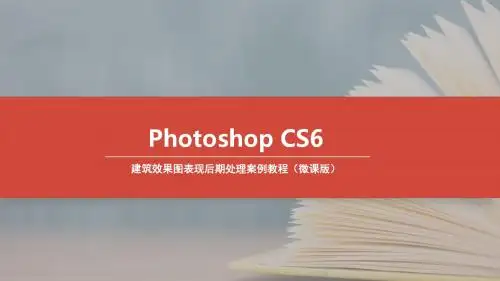
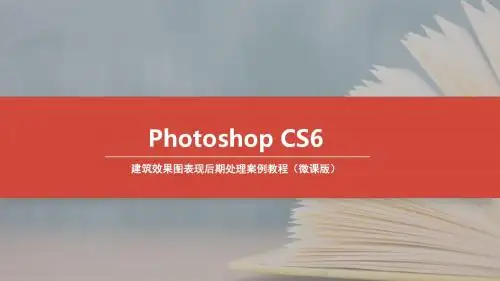

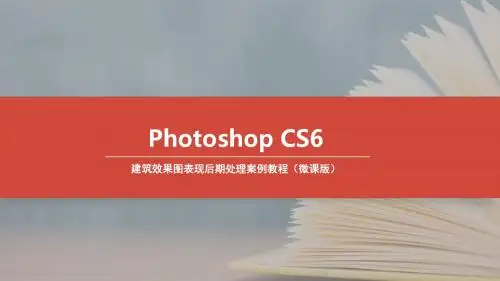

室内设计后期处理1先打开原图,仔细观察,发现原图稍微有点点灰,并且色彩变化不够,有点点腻。
我的目的是把原图处理成有节奏,柔和中带有明朗,干净的画.2.接下来复制原图为一个新图层。
转化为LAB模式。
转化为这种模式的好处是处理色彩变化的时候不会影响画面的质量。
接着把A通道里的内容复制粘贴到B 通道里。
这样画面偏冷了点点,但明朗了很多。
3.接着转为RGB模式。
调节画面的颜色,让整个画面黄一点点。
4.接下来分析画面,感觉还需要提高一下亮部的对比。
选中画面的亮度。
shift+ctrl+alt+~。
在CRTL+J复制到新图层中。
提高亮部的亮度。
5.在给亮部多一点点对比。
<!--Element not supported - Type: 8 Name: #comment--><!--Element not supported - Type: 8 Name: #comment-->6.盖印可见图层,调节一下画面的气氛,让他黄一点点。
7.给画面加个照片滤镜,让画面的色彩有点点变化。
8.再次盖印,给调节画面的暗部对比,最后整个画面加一个锐化。
最后效果如下:<!--Element not supported - Type: 8 Name: #comment--><!--Element not supported - Type: 8 Name: #comment-->终结:最后的效果基本达到我的预期,肥而不腻。
这对于做酒店空间很有帮助。
希望大家多多发言,共同探讨。
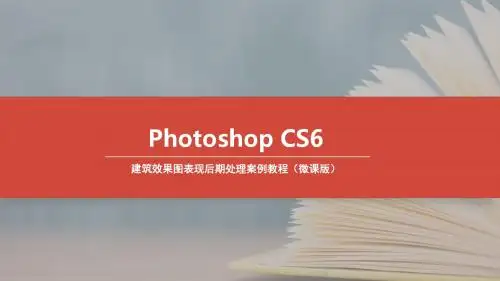
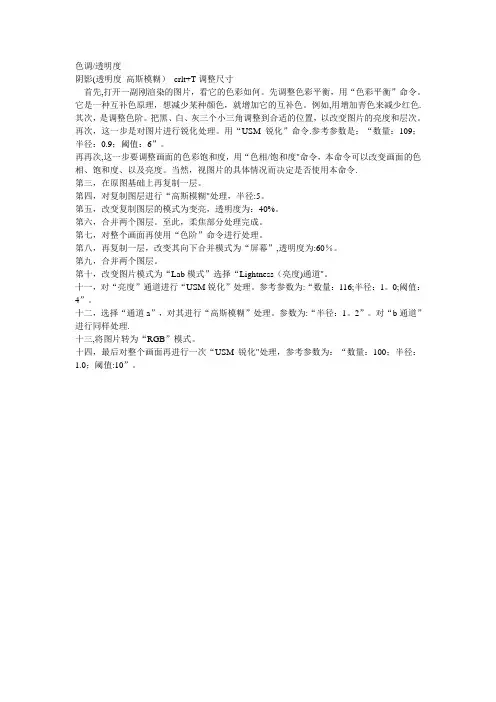
色调/透明度阴影(透明度高斯模糊)crlt+T调整尺寸首先,打开一副刚渲染的图片,看它的色彩如何。
先调整色彩平衡,用“色彩平衡”命令。
它是一种互补色原理,想减少某种颜色,就增加它的互补色。
例如,用增加青色来减少红色. 其次,是调整色阶。
把黑、白、灰三个小三角调整到合适的位置,以改变图片的亮度和层次。
再次,这一步是对图片进行锐化处理。
用“USM锐化”命令.参考参数是:“数量:109;半径:0.9;阈值:6”。
再再次,这一步要调整画面的色彩饱和度,用“色相/饱和度"命令,本命令可以改变画面的色相、饱和度、以及亮度。
当然,视图片的具体情况而决定是否使用本命令.第三,在原图基础上再复制一层。
第四,对复制图层进行“高斯模糊"处理,半径:5。
第五,改变复制图层的模式为变亮,透明度为:40%。
第六,合并两个图层。
至此,柔焦部分处理完成。
第七,对整个画面再使用“色阶”命令进行处理。
第八,再复制一层,改变其向下合并模式为“屏幕”,透明度为:60%。
第九,合并两个图层。
第十,改变图片模式为“Lab模式”选择“Lightness(亮度)通道"。
十一,对“亮度”通道进行“USM锐化”处理。
参考参数为:“数量:116;半径:1。
0;阈值:4”。
十二,选择“通道a”,对其进行“高斯模糊”处理。
参数为:“半径:1。
2”。
对“b通道”进行同样处理.十三,将图片转为“RGB”模式。
十四,最后对整个画面再进行一次“USM锐化"处理,参考参数为:“数量:100;半径:1.0;阈值:10”。
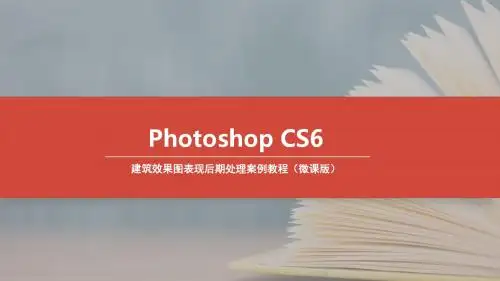

夜景后期处理先分析图片,确定大关系。
去背景:到通道里,按ctrl点击通道,ctrl+shift+i反选。
Delete删除。
与通道闭合。
V移动,按shift拖动,ctrl+[移动到下层。
按alt点击显示当前的图层关闭别的图层。
拖动背景到图片中,确定关系,按ctrl+t自由变换。
按住alt+shift的缩放形式。
按Q加快速蒙版。
按G渐变,双击蒙板变换颜色,透明度50%,看是否是RGB 模式,再按Q显示选区,ctrl+H隐藏选区,ctrl+u调节色相饱和度,套索-L按alt+shift交集选择,按Z放大缩小,alt+shift+滑动鼠标中键,视图的放大缩小。
Ctrl+j复制选定图层,ctrl+shift+j分离图层。
Ctrl+l色阶选项。
加蒙板,画笔B 调节窗子亮度和色相,选择出玻璃选区,在玻璃上层新建一个图层,选择一个颜色填充上,图层改为颜色减淡,双击图层去掉“透明样式图层”,调节填充值来调节透明度,吸取天空的颜色,在上面新建一个图层填充颜色,图层改为颜色减淡,双击图层去掉“透明样式图层”,用渐变工具做成有天空反射的真实效果。
可以调节窗子的亮度。
再调整大关系:马路上窗子的反光,选定窗子,ctrl+shift+c合并拷贝图层。
Ctrl+v 粘贴图层。
Ctrl+t自由变换,放在投影的位置。
再给一个动感模糊。
选择反射不强的地方,反选,加一个蒙板,用笔刷工具模糊。
将反光出加两个图层可以使效果更加清透一些。
调整柱子的在大理石路面上的模糊反射时,先选定柱子,m框选,在和选区取交集,新建一个层,填充颜色,自由变换,羽化,ctrl+shift+alt 点击层的蒙版,再取交集,ctrl+H隐藏选区,在用笔刷刷出效果。
注意远近变化。
场景当中添加人物:原则:人物身高要合适,人物受光要合理,体积感,投影要遵循透视,穿着要符合季节的需要。
操作:【Ctrl】+【R】调出参考线,调入ctrl+t 调整高度符合现实,走路的方式。
显示/隐藏参考线【Ctrl】+【;】,降低人物明度,ctrl+j复制,将明度改为白色,选中白色,选择收缩,再给点羽化值,删除选定的区域,选定要给光的区域,再给点羽化值,反选,删除。
PhotoShop平面效果图后期处理实例利用AutoCAD软件可以准确高效的完成建筑、规划方案的设计,绘制出建筑施工图、总平面图、以及各类规划设计相关图纸。
作为一款优秀的图形辅助设计软件,AutoCAD软件绘图效率和准确性上有较大的优势,但在图面效果的表现上,如色彩、材质、光影效果、配景素材等方面还略有不足,而对于这些有关图面效果表现的因素,图像处理软件则具有比较好的优势,因此利用PhotoShop软件对AutoCAD绘制线框图进行后期处理,将AutoCAD的方案设计图制作成图面效果丰富的图像则是设计人员最常用的形式之一。
一、AutoCAD图形输出与PhotoShop图形导入AutoCAD图形文件完成后,将图形输出成图像文件主要有直接输出和虚拟打印两种方法,下面将这两种方法予以简单的介绍。
1、直接输出法在AutoCAD软件中,直接单击“文件/输出”菜单命令,在打开的“输出数据对话框”中可以选择输出的文件类型,其下拉列表中的“封装PS*.eps”、“位图*.bmp”等类型都是Photoshop支持的图像格式。
通过设置“文件名”、“保存于”等参数,可以将图形输出到指定的位置保存为图像文件。
AutoCAD输出数据对话框如图15-1所示。
图1 AutoCAD输出数据对话框“封装PS*.eps”和“位图*.bmp”两种格式的图像,PhotoShop都可以打开,但用PhotoShop打开“封装PS*.eps”格式文件时,可通过调整分辨率和图像的长、宽数值,确定图像文件的大小,用这种方法可以打印出需要的任何大小图幅的图像。
但打开eps格式文件时,有可能出现图像不清晰的问题,这里有一个小技巧可以借鉴,可以先建立一白色的背景图层,然后再将打开的图像图层连续复制出多个图层副本,这样处理可以使图像清晰一些,最后将复制出的副本图层合并成一个图层即可,如图15-2所示。
2、虚拟打印法虚拟打印法是通过设置虚拟打印机,将图形打印输出成图像,把输出的图像再导入到PhotoShop 进行后期处理,虚拟打印发有JPG 、BMP 等输出格式。
1.建筑效果图后期处理导入渲染图片,通道图,放到一个文件夹背景副本通道图片背景先添加背景先删除天空背景到通道面板按Ctrl键,单击Alpha1通道建筑上出现选区,反选选中背景副本,删除;选道图片,删除;背景不可见导入远景天空选中背景副本和通道层,向下移动替换草地通道中魔术棒工具选择草地,出现选区到草地图层单击图层下面的添加图层面板按钮为草地添加蒙板,调整草地层打开草地与后面蒙板的选中前面的草地层缩率图,Ctrl + T自由变换,向下移动,调整透视关系。
双击鼠标完成变换Ctrl + B色彩平衡绿色+7降低亮度给路面加入投影效果加入投影图片在通道中选区,套索工具,按Alt键减选点击图层面板按钮打开调节移动,降低亮度,色彩平衡绿色:+6,青色:-7调节片岩在色彩通道中选区,回到建筑所在的图层,Ctrl + j(以复制的式粘贴到新图层)选中这一图层Ctrl + B红色:+8黄色:-20 (由偏冷的颜色调为偏暖的颜色)提高亮度Ctrl + M调节条、木板、调节玻璃选区,Ctrl + J ,色彩平衡,亮度添加远景叠加模式:【变暗】选择白色部分删除,有黑边添加挂角树加入灌木,远景树,光线的向与创建一致。
调整水面选择水面图片,选区,羽化最终图片上下有渐变色图层让建筑显得更亮。
◎°(◇) (◆) √□︾△★☆◇◆§※〖〗『』: ①②③④⑤⑥⑦⑧⑨⑩教育之通病是教用脑的人不用手,不教用手的人用脑,所以一无所能。
教育革命的对策是手脑联盟,结果是手与脑的力量都可以大到不可思议。
1、在PS中打开要处理的效果图原图和与其相对应所渲染的通道,共2张图片,如下图所示。
2、按住Shift键,把通道拖动至效果图中,这时从图层中可以很清楚的看到,如下图所示背景图片上面又多了一个通道图层,按一下键盘上的数字键,比如这里按了一下“6”,通道的“不透明度”为60%,这样通过一定的透明度可以检查一下2张图片是否匹配到了一起(如箭头部分),检查后需要按一下“0”将不透明度仍改回100%。
3、选择图层面板最下边的背景图层——Ctrl+J复制一个图层,将其拖动至“通道”图层之上,并命名“效果图副本”——我们将在“效果图副本”上修改处理。
4、从这里开始,我们将利用通道图层,遵照先大后小、先整体后局部的原则,对效果图各个部分的受光对比度和色相进行相应调整。
先整体调整明度对比度和色相——保持“效果图副本”图层的选择——Ctrl+M打开“曲线”——先整体调整明度对比度,具体调整方法如下图所示,调整完成可点击预览,感觉理想就点击确定(注:这里的调整幅度一定不要太大)。
5、仍然保持“效果图副本”的选择——Ctrl+M打开“色阶”,整体调整色阶——这里把高光滑块向左移一些(注:山峰越高代表该部分的颜色信息越多),同时也把暗调滑块向右稍微移动一点(个人认为暗调滑块调整不宜过大);调整完成认为满意就点击确定。
6、接下来我们进行局部调节,主要用的命令还是“曲线”和“色阶”。
一般遵循先大面积,后局部的原则,这里我们从地面开始。
在图层面板中点击通道图层——选择“魔棒”工具——用加选的方式选择地面的“地砖”部分。
7、选择地面的“地砖”部分后——在图层面板中,切换到“效果图副本”图层(切记)——Ctrl+M打开“曲线”——如下图所示,亮部稍微再亮一点,暗部稍微往下压一点,目的是让亮部和暗部拉开对比(当然也不是所有的面都是这样,有时只调节亮部即可,暗部不用动;有时比如要调节的面整体都暗,可能亮部和暗部都需要提亮,所以要依情况而定)。
PhotoShop平面效果图后期处理实例利用AutoCAD软件可以准确高效的完成建筑、规划方案的设计,绘制出建筑施工图、总平面图、以及各类规划设计相关图纸。
作为一款优秀的图形辅助设计软件,AutoCAD软件绘图效率和准确性上有较大的优势,但在图面效果的表现上,如色彩、材质、光影效果、配景素材等方面还略有不足,而对于这些有关图面效果表现的因素,图像处理软件则具有比较好的优势,因此利用PhotoShop软件对AutoCAD绘制线框图进行后期处理,将AutoCAD的方案设计图制作成图面效果丰富的图像则是设计人员最常用的形式之一。
一、AutoCAD图形输出与PhotoShop图形导入AutoCAD图形文件完成后,将图形输出成图像文件主要有直接输出和虚拟打印两种方法,下面将这两种方法予以简单的介绍。
1、直接输出法在AutoCAD软件中,直接单击“文件/输出”菜单命令,在打开的“输出数据对话框”中可以选择输出的文件类型,其下拉列表中的“封装PS*.eps”、“位图*.bmp”等类型都是Photoshop支持的图像格式。
通过设置“文件名”、“保存于”等参数,可以将图形输出到指定的位置保存为图像文件。
AutoCAD输出数据对话框如图15-1所示。
图1 AutoCAD输出数据对话框“封装PS*.eps”和“位图*.bmp”两种格式的图像,PhotoShop都可以打开,但用PhotoShop打开“封装PS*.eps”格式文件时,可通过调整分辨率和图像的长、宽数值,确定图像文件的大小,用这种方法可以打印出需要的任何大小图幅的图像。
但打开eps格式文件时,有可能出现图像不清晰的问题,这里有一个小技巧可以借鉴,可以先建立一白色的背景图层,然后再将打开的图像图层连续复制出多个图层副本,这样处理可以使图像清晰一些,最后将复制出的副本图层合并成一个图层即可,如图15-2所示。
2、虚拟打印法虚拟打印法是通过设置虚拟打印机,将图形打印输出成图像,把输出的图像再导入到PhotoShop 进行后期处理,虚拟打印发有JPG 、BMP 等输出格式。
在进行虚拟打印之前,首先要添加输出光栅图像的打印机。
执行“文件/绘图仪管理器”命令,会弹出一“Plotters ”窗口,在窗口中双击“添加绘图仪向导”图标,会弹出一“添加绘图仪—简介”对话框,单击“下一步”按钮,在弹出的“添加绘图仪—开始”对话框中,将要配置新打印机选择为“我的电脑”,单击下一步按钮,弹出“添加绘图仪—绘图仪型号”对话框,如图3所示。
在“添加绘图仪—绘图仪型号”对话框中选择光栅文件格式,对应的“型号”列表中可以选择JPEG 、BMP 等不同文件格式,执行下一步设置“引入打印机信息”、“选择绘图仪名称”等,最后单机完成按钮,完成添加打印机操作。
图3 添加绘图仪对话框图2 在PhotoShop 中打开eps 格式图像在AutoCAD软件中执行“文件/打印”命令,打开打印对话框,在“打印/绘图仪”区域,打开“名称”下拉列表,选择“PublishToWeb.Jpg.pc3”,单击打印机名称后的“特性”按钮,打开“绘图仪配置编辑器”对话框,如图4所示。
图15-4 “打印”和“绘图仪配置编辑器”对话框在“绘图仪配置编辑器”中可以对输出的光栅图像的尺寸大小进行设置,在“设备和文档设置”选项卡的窗口中单击“自定义图纸尺寸”框中的“添加”按钮,可弹出“自定义图纸尺寸”对话框,在“自定义图纸尺寸—开始”中选择“创建新图纸”,依次设置“介质边界”、“图纸尺寸名”等,可完成图纸尺寸的设定,过程如图5所示。
图5 “自定义图纸尺寸”对话框在“绘图仪配置编辑器”对话框中,保存创建的图纸,按确定按钮后返回“打印”对话框,在“图纸尺寸”下拉列表中可以选择创建的自定义图纸,确定后出现“浏览打印文件”对话框,设置“文件名”、“保存位置”等参数,单击“保存”按钮,虚拟打印设置结束,可以将AutoCAD的图形文件输出为图像文件。
在PhotoShop中打开输出的图像文件,即可进行对图像的后期处理操作。
二、建筑平面效果图绘制1、从AutoCAD中输出图纸在AutoCAD中打开如图6所示的住宅建筑户型平面图,调整图层,将地板填充、中轴线、文字注释等图层关闭,保留墙体、门窗、尺寸标注等图层,然后采用虚拟打印的方法将图形输出为2500×1800像素的图像,如图7所示。
2、墙体的处理在PhotoShop中打开上一步中“虚拟打印”输出的2500×1800像素的图像,并将其存储为PhotoShop默认的PSD格式文件,调整图像“亮度/对比度”使图像更清晰。
新建一图层命名为“墙体”,利用“魔术棒”工具选择墙体内部,快速建立墙体选择区域,(注意:用“魔术棒”创建选择区时,可将“魔术棒”设置为加模式,以连续添加选区)。
将“前景色”设置成黑色,用前景色填充选择区。
同样的办法将阳台墙体填充为浅灰色,墙体填充后的图像效果如图8所示。
图8 墙体填充后效果图6 CAD图形文件图7 “虚拟打印”输出的图像3、填充地板、地砖在PhotoShop中,可以采用“图案填充”的方式,在住宅建筑平面图上填充上各种图案丰富的地板、地砖贴图。
打开如图9所示的“瓷砖贴图”素材图片,并执行“编辑/定义图案”命令将其定义为图案。
在打开的住宅户型平面图PhotoShop文件中,新建一“地板、地砖”图层,利用“魔术棒”工具选择阳台、卫生间建立选择区,执行“编辑/填充”命令,用“瓷砖贴图”填充阳台、卫生间区域。
同样的办法,打开如图10所示的“地板贴图”和“地砖贴图”,并将其定义成图案,填充完地板、地砖后图像效果如图11所示。
图11 “地板”、“地砖”填充后效果图10 地板贴图和地砖贴图图9 瓷砖贴图“地板”填充区域的图像效果颜色偏暗,此时可利用“图像/调整/曲线”命令对地板区域的明暗效果进行调整,如图12所示。
利用“图像/调整/曲线”命令对图像的效果进行调整也是常用的一种高效的图像调整方法。
4、添加配景素材在PhotoShop中大部分的配景素材可通过复制相关的素材贴图就可以,少量的配景素材也可在PhotoShop中绘制,本例中以电视和电视柜绘制简单介绍配景素材的绘制,其余沙发、卫浴设施、桌椅等素材则都是以复制贴图文件来完成。
在住宅建筑平面图PhotoShop文件中,新建一图层并命名为“电视柜”,创建矩形选区,打开如图13所示的“木纹贴图”并定义成图案,用此图案填充矩形选区绘制出电视柜雏形。
直接填充图案形成的电视柜边缘过于刻板,可以采用“图层样式”中的“斜面和浮雕”选项进行调整,如图14所示。
图13 木纹贴图图12 利用“曲线”调整地板填充效果同样的方法,创建选区填充颜色并设置“图层样式”,绘制出电视和音响,如图15所示。
利用复制图像的方法,添加家具、植物、卫浴设施等贴图配景模块,在调整复制的配景模块时注意“自由变形”命令的应用,最终效果如图16所示。
图16 住宅建筑平面效果图图15 绘制电视和音响图14 利用“图层样式/斜面和浮雕”处理电视柜边缘效果三、小区规划平面效果图的制作1、使用AutoCAD输出图纸运行AutoCAD软件,打开前面第十一章完成的小区规划总平面图,如图17所示。
到PhotoShop中进行后期处理,主要是添加树木、建筑、人物、花草等配景,并对图面效果进行优化,而在PhotoShop中进行图像处理,首先就是要建立选区,因此在AutoCAD中进行图形文件的虚拟输出时,就要考虑到PhotoShop中选择区的建立,应将各类地块边界等突出显示、而其它的辅助和填充图层应关闭以方便到PhotoShop中进行后期处理。
将小区规划总平面图中的绿化、树木、用地填充、文字注释、辅助的标注等图层关闭,如图18所示。
图17 住宅小区规划总平面图图18 调整后的住宅小区规划总平面图按照前面所述的虚拟打印的方法,将小区规划总平面图的AutoCAD图形文件输出成图像。
这里需要注意的是,因为地形背景在PhotoShop中也是作为背景图像单独显示的,因此应将地形背景单独输出,而如图18所示的图形则一起输出,因此如何保证两次虚拟打印输出的图像大小及图形位置一致就是一个需要解决的问题。
对于这一问题,我们可以在虚拟打印之前新建一图层,将图层命名为“打印窗口”,并将其图层属性中的打印属性设置为不可打印,然后在新建的“打印窗口”图层中绘制一矩形框,作为打印的捕捉窗口,在虚拟打印时,均以此窗口作为打印捕捉窗口,这样可以保证两次打印时的图像大小及图形位置一致,两次虚拟打印输出的图像如图19所示。
2、调整输出的图纸启动PhotoShop软件,打开上一步虚拟打印输出的两幅图像,先通过“图像/调整/色相、饱和度”命令和“图像/调整/亮度、对比度”命令分别调整两幅图像,“饱和度”数值可调整为-100,使图像转为单色图像,“对比度”数值可调整为50以上,增强图像的对比度,这样处理后图像将更清晰些。
利用“移动工具”将两幅图像复制到一个PhotoShop文件中,两个图像将作为两个图层显示,可再另新建一图层作为“图层背景”。
图像的对齐可利用“对齐链接图层”的办法予以对齐,也可通过降低上层图像的透明度然后利用“移动工具”对齐。
然后创建矩形选区,用选区来裁切图像,将图纸多余部分予以裁切,效果如图20所示。
3、路面的处理图19 虚拟打印输出的住宅小区规划总平面图及地形背景图像图20 调整裁切后的图像为了表述方面,我们将前面导入的两幅图像的图层名分别命名为“地形”和“规划图”,地形图层暂时不用可以将其关闭并锁定。
使用“缩放工具”将视图放大,检查规划图,利用“铅笔工具”将不闭合的线条封闭,并将规划主干道路两端封闭。
在检查过程中一定要细致,线条不闭合将无法正确填充,特别需要注意的是由于虚拟打印图形像素化过程中曲线与直线的交叉处容易出现线条不闭合的问题。
在“规划图”图层利用“魔术棒工具”选择道路,建立道路选区。
新建一图层命名为“道路”,并作为当前图层,将前景色设置为浅灰色(171、173、176),背景色设置为深灰色(132、129、126),使用渐变工具从左上方向右下方做线性渐变,用渐变来填充道路选区。
再利用“减淡工具”和“加深工具”对填充后的道路进行局部的明暗处理,道路填充后效果如图21所示。
新建一图层,命名为“人行道”,在“规划图”图层中选择主干道两侧的人行道建立选区。
打开如图22左图所示的铺地贴图并定义成图案,用图案填充“人行道”选区,用“减淡工具”对人行道进行局部的明暗处理,完成人行道的绘制,如图22右图所示。
4、填充广场图22 人行道铺地贴图和人行道填充效果图21 填充道路后效果新建一图层命名为“广场”,在“规划图”图层中将方形广场内除了将代表沙坑的部分保留其余的多余线条删除。